Równoczesne uruchamianie niekompatybilnych programów może powodować ten błąd
- Ten błąd aktualizacji systemu Windows jest najczęściej spowodowany infekcjami wirusowymi i uruchamianiem niekompatybilnych programów podczas aktualizacji.
- Jeśli nie wiesz, jakie poprawki zastosować, rozważ uruchomienie narzędzia do rozwiązywania problemów z Windows Update.
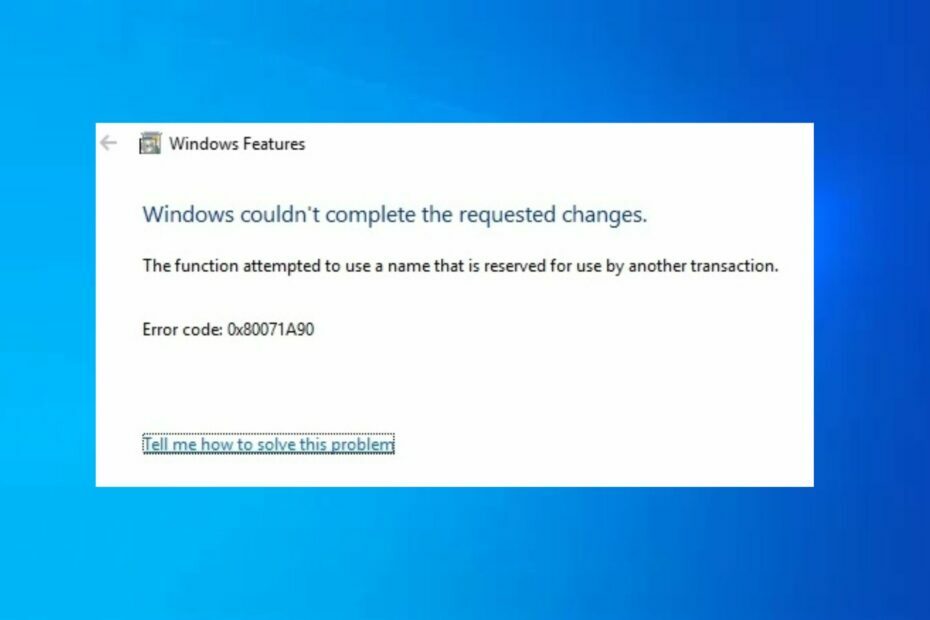
XZAINSTALUJ KLIKAJĄC POBIERZ PLIK
- Pobierz i zainstaluj Fortec na twoim komputerze.
- Uruchom narzędzie i Rozpocznij skanowanie
- Kliknij prawym przyciskiem myszy Naprawai napraw go w ciągu kilku minut.
- 0 czytelników pobrało już Fortect w tym miesiącu
Kilku naszych czytelników zgłosiło kod błędu — funkcja próbowała użyć nazwy zarezerwowanej dla innej transakcji. Zgłoszono, że ten błąd pojawia się, gdy
Nie można zainstalować systemu Windows lub podczas instalacji środowiska .NET w systemie Windows.Co powoduje błąd systemu Windows 0x80071a90?
Kod błędu 0x80071a90 może być wywołany przez niezliczone przyczyny. Błąd może pojawić się podczas próby dodania funkcji Hyper-V w systemie Windows 10 jako -Hyper-V funkcja próbowała użyć nazwy zarezerwowanej dla innej transakcji- Komunikat o błędzie.
Inne przyczyny odpowiedzialne za ten błąd to:
- Jednoczesne uruchamianie niekompatybilnych programów – Błędy środowiska uruchomieniowego mogą zostać wywołane, gdy w tle działają programy, które mogą utrudniać aktualizację systemu Windows. Zamknięcie niektórych z tych programów powinno naprawić błąd.
- Uszkodzona pamięć – Jeśli twój system operacyjny lub sterownik karty graficznej ma infekcje wirusowe, może to spowodować błąd w czasie wykonywania.
- Nagłe wyłączenie systemu – Przerwanie zasilania z powodu awarii zasilania może również powodować problem.
- Usuwanie ważnych plików – Przypadkowe usunięcie niezbędnego pliku systemowego lub elementu systemu może spowodować błąd usługi Windows Update. Powinieneś to rozważyć przywracanie usuniętych plików przed przeprowadzeniem kolejnej aktualizacji systemu Windows.
Potwierdzenie dowolnej z powyższych możliwych przyczyn błędu ułatwi rozwiązanie problemu przez wypróbowanie zalecanych rozwiązań.
Co mogę zrobić, jeśli funkcja próbowała użyć nazwy zarezerwowanej dla innej transakcji?
Przed przystąpieniem do jakichkolwiek zaawansowanych rozwiązań należy rozważyć wykonanie następujących czynności:
- Upewnij się że masz wystarczająca ilość miejsca na dysku.
- Wyłącz lub odinstaluj oprogramowanie antywirusowe.
- Odłącz wszystkie urządzenia peryferyjne.
- Uruchom ponownie komputer.
Po potwierdzeniu powyższych sprawdzeń, jeśli problem będzie się powtarzał, możesz zapoznać się z poniższymi rozwiązaniami.
1. Uruchom skanowanie SFC/DISM
- Kliknij lewym przyciskiem myszy Początek przycisk, wejście cmdi wybierz Uruchom jako administrator.
- Wpisz następujące polecenie i kliknij Wchodzić:
sfc /skanuj teraz
- Poczekaj na pomyślny monit. Następnie wpisz następujące polecenie i naciśnij Wchodzić:
DISM /Online /Cleanup-Image /RestoreHealth
- Uruchom ponownie komputer po zakończeniu skanowania DISM.
Po skanowaniu SFC sprawdź, czy problem został rozwiązany. Jeśli problem będzie się powtarzał, wykonaj skanowanie DISM. Alternatywnie, jeśli masz problemy z uruchomieniem skanowania DISM w systemie Windows 10/11, Sprawdź tutaj.
Jeśli chcesz zautomatyzować ten proces, sugerujemy wypróbowanie dedykowanego narzędzia, ponieważ poradzi sobie z sytuacją za Ciebie.
2. Wykonaj czysty rozruch
- wciśnij Okna + R klawisze, wprowadź msconfigi kliknij OK aby otworzyć Konfiguracja systemu.
- Wybierz Usługi zakładka, sprawdź Ukryj wszystkie usługi firmy Microsoft pole, kliknij Wyłącz wszystkiei wybierz OK.

- Kliknij Uruchomienie kartę i kliknij Otwórz Menedżera zadań.

- Kliknij prawym przyciskiem myszy każdą z aplikacji innych firm i kliknij Zakończ zadanie.

- Następnie uruchom ponownie komputer.
Jeśli nie masz pewności co do przyczyny błędu, najlepszym rozwiązaniem może być wykonanie czystego rozruchu. Możesz również zapoznać się z naszym przewodnikiem szczegółowo opisującym różne sposoby wykonania czystego rozruchu komputera.
- WordPad się nie otwiera? 4 sposoby, aby to naprawić
- Poprawka: Błąd strony w obszarze niestronicowanym w systemie Windows 10
- Niebieski ekran Bindflt.sys: jak go naprawić w 5 krokach
3. Uruchom narzędzie do rozwiązywania problemów z Windows Update
- wciśnij Okna klawisz + I aby otworzyć Ustawienia aplikacja.
- Następnie kliknij Aktualizacja i bezpieczeństwo.

- Wybierać Rozwiązywanie problemów z lewego panelu i kliknij Dodatkowe narzędzia do rozwiązywania problemów.
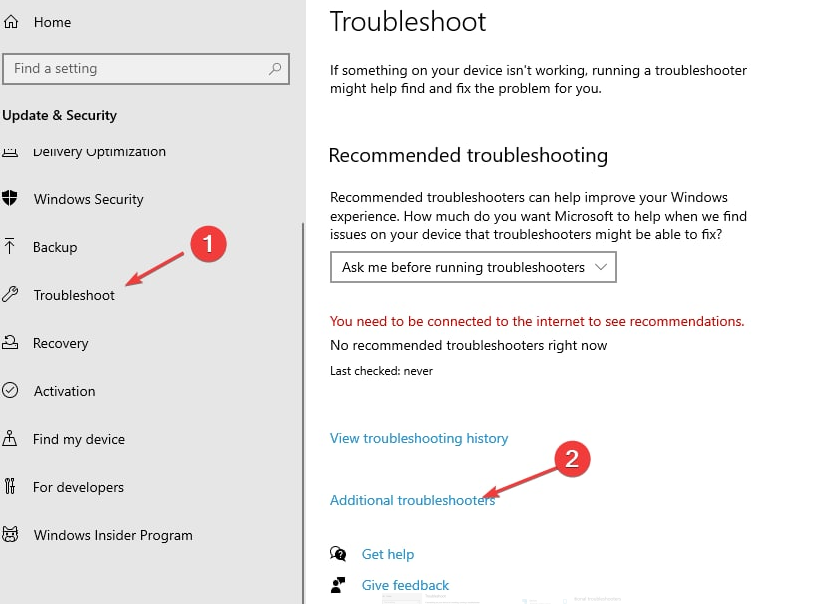
- Rozwiń Rozwiązywanie problemów z Windows Updater i kliknij Uruchom narzędzie do rozwiązywania problemów.

- Zastosuj wszystkie wykryte poprawki, postępując zgodnie z instrukcjami wyświetlanymi na ekranie.
- Uruchom ponownie komputer.
Uruchomienie narzędzia do rozwiązywania problemów powinno naprawić kod błędu Windows Update 0x80071a90.
Jeśli jednak nie naprawi to błędu w czasie wykonywania, możesz zapoznać się z naszym przewodnikiem na temat co zrobić, jeśli masz problemy z instalacją aktualizacji.
Jaka jest różnica między słowem zastrzeżonym a identyfikatorem zdefiniowanym przez użytkownika?
Zarezerwowane słowo w programowaniu ma określoną i zdefiniowaną cechę. Jest ich kilka, na przykład w sumie 32 w C język.
Z drugiej strony identyfikator jest generowany przez użytkownika/programistę w celu nazwania zmiennych, funkcji i tablic. Podczas gdy zastrzeżone słowo kluczowe może zawierać tylko znaki alfabetu, identyfikator może zawierać alfabety, cyfry i znaki podkreślenia.
Możesz wypróbować dowolną z poprawek przedstawionych w tym artykule lub skorzystać z sugestii dotyczących naprawy Funkcja próbowała użyć nazwy zarezerwowanej dla innej transakcji błąd w Windowsie.
Ponadto przed wyjazdem nie zapomnij sprawdzić kilku szybkich wskazówek zwiększyć wydajność systemu Windows.
Jeśli masz pytania lub uwagi, nie wahaj się skorzystać z sekcji komentarzy poniżej.
Nadal występują problemy?
SPONSOROWANE
Jeśli powyższe sugestie nie rozwiązały problemu, na komputerze mogą wystąpić poważniejsze problemy z systemem Windows. Sugerujemy wybór rozwiązania typu „wszystko w jednym”, np forteca aby skutecznie rozwiązywać problemy. Po instalacji wystarczy kliknąć Zobacz i napraw przycisk, a następnie naciśnij Rozpocznij naprawę.


